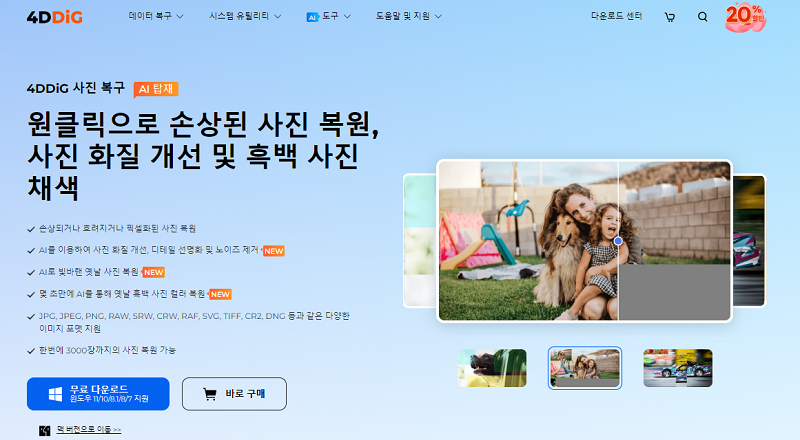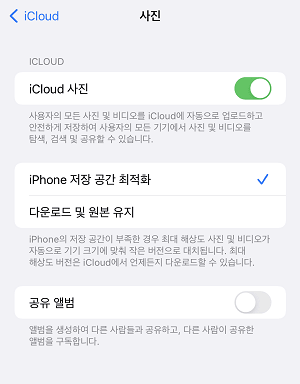이번 글에서는, 사진 크기 변경을 해도 화질 저하 없이 이미지 크기 줄이기를 위한 방법을 소개해 드리겠습니다. 디지털 이미지는 간단히 사진 크기 조정이 가능합니다. 그러나 크기를 크게 하면 픽셀 밀도가 낮아져, 이미지가 흐릿해지거나 거칠어지는 경우도 있을 것입니다.
화질을 유지한 채 이미지 크기 변경을 하려면, 소프트웨어나 툴을 통한 보정이 필요합니다. 이미지 크기와 화질의 관계에 대해서도 설명하니, 참고해 주시기 바랍니다.
1부. 이미지 크기 변경과 화질의 관계에 대하여
디지털 이미지는'픽셀'이라고 불리는 점으로 구성되어 있습니다. 또한, 화질을 나타내는 단위로 사용되는 'PPI'란, 1인치당 픽셀 수를 나타냅니다. 숫자가 클수록 픽셀 수가 많아 고화질입니다. 한편, 인터넷상에 표시할 때는 72PPI면 문제 없습니다. SNS나 사이트에 이미지를 업로드할 때는 필요한 이미지 크기가 픽셀 단위로 표시되므로, 그것에 맞추면 깨끗하게 이미지가 표시됩니다.
또한, 이미지 크기를 작게 변경하는 경우는 특별히 문제되지 않습니다. 그러나 크게 하는 경우에는 픽셀 수가 그대로이면 듬성듬성해져서 화질이 저하됩니다. 따라서, 소프트웨어나 툴을 사용하여 픽셀을 늘려야 합니다.
2부. PC로 화질을 떨어뜨리지 않고 이미지 크기를 변경하는 방법
여기에서는, PC를 사용하여 화질을 떨어뜨리지 않고 사진 크기 조정하는 방법으로서, 'Photoshop''GIMP''이미지 리사이즈 툴' 이 세 가지를 소개합니다. 각각의 특징과 사용법도 설명하니, 참고해 주시기 바랍니다.
방법 1: 'Photoshop'으로 이미지 크기를 변경하여 화질을 그대로 유지하기
Photoshop은 Adobe Systems사가 제공하는 유료 이미지 편집 소프트웨어입니다. 프로들도 사용하는 고기능 제품으로, 이미지 편집에 관한 다양한 기능이 갖춰져 있습니다. Photoshop에서 화질을 그대로 두고 이미지 크기를 변경하려면, 크롭 도구나 스마트 오브젝트를 이용합니다.
- '크롭 도구' : 말 그대로 이미지를 원하는 형태로 잘라낼 수 있는 도구입니다. 이미지의 일부만 필요하다면, 필요한 부분만 잘라내면 화질은 그대로인 채 크기 변환이 가능합니다.
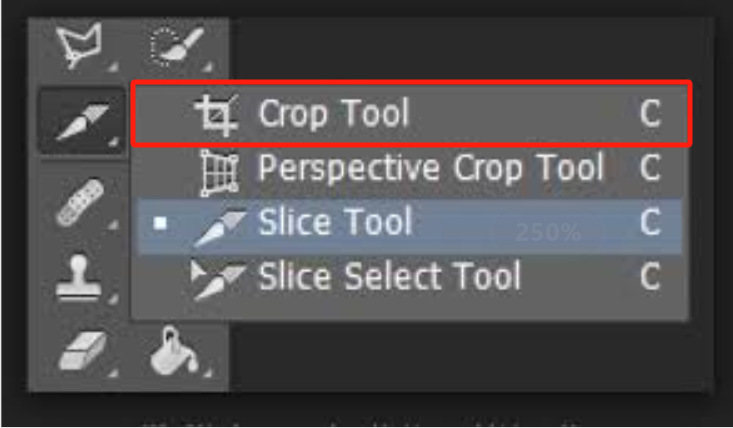
- '스마트 오브젝트' : 이미지를 확대·축소해도 화질이 열화되지 않는 데이터입니다. 스마트 오브젝트로 이미지를 변환하면, 화질을 유지한 채 크기 변환이 가능합니다. 이미지 레이어를 우클릭하여 '스마트 오브젝트로 변환'을 선택하면 완료됩니다.
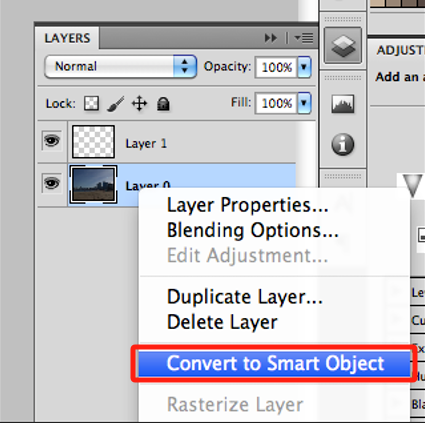
방법 2: 대체 소프트 'GIMP'를 사용하여 이미지 크기를 변경하기
'GIMP'는 무료로 사용할 수 있는 이미지 편집 소프트웨어입니다. 간편하게 이미지를 편집하고 싶은 분은 다운로드해 봐도 좋을 것입니다. 'GIMP'에서는 '이미지' 메뉴에서 '이미지 확대·축소'를 선택하면 원하는 크기로 변환할 수 있습니다. 화질을 향상시키고 싶은 경우에는 '샤프' 기능이나 '노이즈 제거'를 이용해 흐릿한 부분을 수정해 주세요.
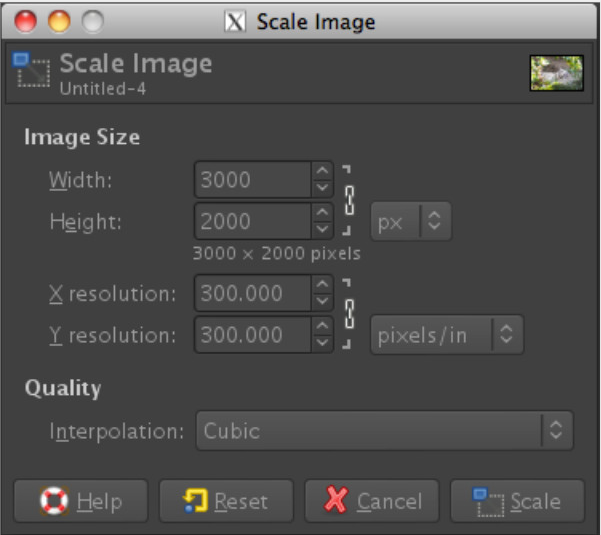
방법 3: 이미지 리사이즈 툴로 해상도를 유지하면서 크기 변경하기
이미지 리사이즈 툴은 온라인에서 사용할 수 있는 이미지 변환 툴입니다. 무료로 이용할 수 있으며, 소프트웨어를 다운로드할 필요도 없습니다.
이미지를 업로드하고, 이미지 크기 변경을 선택하여 원하는 크기로 변환합시다. 이미지 리사이즈 툴은 처음부터 화질을 유지하는 시스템이 내장되어 있으므로, 특별히 할 일은 없습니다. 필요한 크기로 변경하세요.
단, 이미지 편집 소프트처럼 세밀한 조정은 할 수 없고, 화질 유지에도 한계가 있습니다. 화질을 세밀하게 조정하고 싶을 경우에는 소프트웨어 사용을 추천합니다.
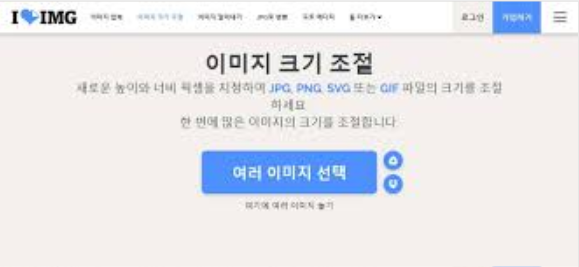
3부. 이미지 크기 변경 후 화질을 향상시키는 방법
이미지 크기 변경 후 화질 향상에는, 이미지 편집 소프트웨어의 이용이 효과적입니다. 최근 소프트웨어는 AI 기술을 활용하여 부족한 픽셀을 보완하고, 화질을 향상시키는 기능이 일반적으로 탑재되어 있습니다. 디지털 이미지뿐만 아니라, 오래된 필름 사진 복구도 가능하며, 무료·유료 선택지도 풍부합니다.
특히 '4DDiG File Repair'에서는, AI를 활용한 '사진 화질 높이기' 기능을 통해, 간단히 고해상도이면서 선명한 이미지로 복원할 수 있습니다.
-
4DDiG File Repair를 실행합니다. 왼쪽 메뉴바의 'AI 보' 탭을 클릭합니다. 다음으로, '사진 화질 높이'를 선택하고, 그 아래에 있는 '시작' 버튼을 클릭합니다.

-
'사진 추가/끌어놓기' 버튼을 클릭하여, 화질 높이기하고 싶은 사진을 추가합니다.

-
AI 모델을 선택하고, 해상도를 조정한 후, '변환 시작' 버튼을 클릭하면, 소프트웨어가 화질 높이기를 시작합니다. 화질 높이기 처리가 완료되면, 프리뷰로 원본 사진과 화질 높인 사진을 비교합니다.
- 일반 모델 : 자연 풍경, 건물, 동물 등 모든 종류의 이미지에 대응합니다. 밝기, 대비, 컬러 밸런스를 조정하여, 세부를 선명하게 하고, 일반적인 결함을 줄이는 데 중점을 두어 전체적인 화질을 향상시킵니다.
- 노이즈 제거 모델 : 저조도 환경이나 고 ISO 설정에서 이미지의 노이즈를 줄이고, 입자감이나 색상 왜곡 등 불필요한 아티팩트를 제거하는 데 특별히 설계되었습니다. 야경, 실내 사진, 노이즈가 많은 이미지에 최적입니다.
- 얼굴 전용 모델 : 인물 사진, 단체 사진, 얼굴 선명도와 표정이 중요한 모든 이미지에 최적입니다. 사진을 자동으로 미화하고, 세부를 향상시키며, 피부색을 부드럽게 할 수 있습니다.

-
오른쪽 아래의 '모두 내보내기'를 클릭하면, 화질 높인 사진이 PC에 저장됩니다.

4부. 이미지 리사이즈 후 화질에 관한 질문
여기에서는, 많은 분들이 가질 법한 의문을 '이미지 리사이즈 후 화질에 관한 질문'으로 3가지 소개합니다.
질문 1: 이미지에 해상도가 영향을 미치는 이유는 무엇인가요?
이미지 크기를 변경하면, 해상도도 함께 변합니다. 이미지를 확대하여 해상도가 낮아지면, 이미지의 선명도가 떨어져 들쭉날쭉하게 표시되는 경우도 있을 것입니다. 이미지를 축소하여 해상도가 낮아지면, 화질이 거칠게 보입니다. 반드시, 이미지 크기와 해상도는 함께 변환하세요.
질문 2: 이미지 크기를 작게 하면 화질이 떨어지나요?
이미지 크기를 작게 하면, 원본 이미지에서 픽셀이 일부 제거되거나 임의로 일부가 합쳐지는 경우도 있어, 이미지가 거칠게 보일 수 있습니다. 신문에 실린 작은 사진이 불분명한 것과 같은 이유입니다.
질문 3: 리사이즈 후 화질이 악화된 경우, 복구할 방법이 있나요?
4DDiG File Repair를 이용하면, 픽셀화 되어 불분명해진 이미지의 해상도를 다시 높일 수 있습니다. 또한, 이 소프트웨어는 파일을 열 수 없는 경우나, 흑백 이미지를 컬러화하고 싶은 경우에도 이용할 수 있습니다.
마지막으로
이미지 크기 변환을 하면, 해상도도 변하고 화질이 변하는 경우가 있습니다. 특히, 극단적으로 크게 혹은 작게 하여 인쇄할 경우 화질이 저하될 수 있습니다. 이미지 크기를 변경할 때는, 해상도나 화질을 그대로 유지하여 변경하세요.
또한, 이미지 크기를 변경한 후 화질 저하에 눈치챘을 경우에는, 사진 화질 높이는 프로그램을 이용하면 흐릿해진 이미지도 해상도를 다시 높일 수 있습니다. 동영상이나 음성 파일도 복구가 가능하므로, 오래된 파일의 선명화에도 도움이 됩니다.